Instagramの「アーカイブ」機能で投稿を削除することなく非公開に!使い方を徹底解説
2021/02/03
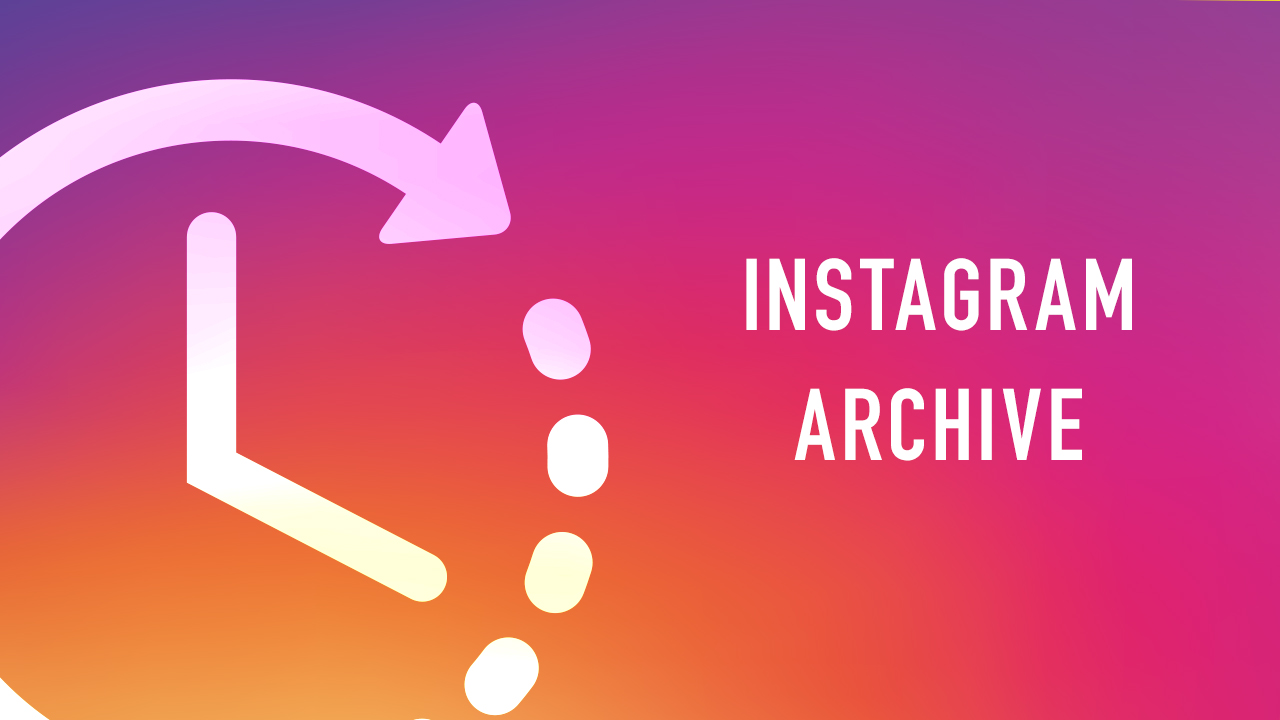
アーカイブは、指定した投稿を削除することなくほかのユーザーが閲覧できない非公開状態にできる便利な機能です。
本記事では、アーカイブ機能の使い方から具体的な活用方法や注意点について解説します。
※更新履歴
2021年2月5日:最新情報を元に加筆修正しました。
2019年5月27日:最新情報を元に加筆修正しました。
- ■目次
- Instagramアーカイブ機能とは
- アーカイブ機能の操作方法【通常投稿編】
- アーカイブ機能の操作方法【ストーリー編】
- アーカイブ機能の操作方法【ライブ配信編】
- 通常投稿のアーカイブ機能の活用方法
- ストーリーのアーカイブ機能の活用方法
- アーカイブ機能を使用する際の注意点
- まとめ
Instagramアーカイブ機能とは
Instagramのアーカイブ機能とは、指定した投稿をほかのユーザーが閲覧できない非公開状態にできる機能です。
本来のアーカイブという言葉の意味に照らし合わせると、今までお店の棚に並べていた商品を倉庫に戻して保管するようなイメージでしょうか。別の場所に保管しているだけなので、基本的には好きなときにまた元の場所に戻すことも可能です。
アーカイブしている間は、その投稿が他人に表示されることはありません。また、アーカイブに指定したことで、その投稿にいいね!やコメントをしてくれた人に通知が行くこともありません。見られたくない投稿を削除することなく保存しておくことが可能なため、なにかと使い勝手の良さそうな機能です。
なお、Instagramでライブ配信した動画は30日で自動的に削除されるので、いつでも表示させたいときに表示させるといった使い方はできません。
通常投稿のアーカイブ
通常投稿は、基本的に自身のプロフィール欄に過去の投稿として表示され続けます。もしある投稿を表示させたくない場合、以前は削除するしか方法がありませんでした。しかしアーカイブ機能を使えば、投稿を削除することなく非公開にできるのです。アーカイブしている間は、その投稿が他人に表示されることはありません。
企業アカウントであれば「キャンペーン投稿のクリエイティブなどは参考のために残しておきたいが、期間が終了したので表示させておきたくはない」といった場面で使えるでしょう。
投稿をアーカイブしたら、通知がいってバレる?いいね!やコメントはどうなる?
アーカイブに指定したことで、その投稿にいいね!やコメントをしてくれた人に通知がいくことはありません。
また、アーカイブしたからといっていいね!やコメントがリセットされることはありません。アーカイブ画面で確認できるほか、アーカイブを解除して再表示させた場合もアーカイブ前と同じように表示されます。
Instagramストーリーズのアーカイブとは?
ストーリーズは、24時間が経過すると自動的に削除される投稿です。しかし、アーカイブを利用すれば、ストーリーズの投稿を保存しておくことができます。
アーカイブ機能がなかったときは、Instagramのアプリでストーリー撮影してアップしてから個別で保存しないと、24時間以降は自分でも見られなくなっていました。
この機能によって、自動的にストーリーがアーカイブされ、あとから閲覧・保存したり、ハイライトに掲載したりしやすくなり、利便性が高まりました。
Instagramライブ配信のアーカイブとは?
Instagramライブ配信はInstagram上でライブ動画を配信・視聴できる機能です。ライブ動画をアーカイブに保存する設定を行えば、配信終了後に自動アーカイブされます。
そのためあとからシェアおよび、端末にダウンロードできますが、自動アーカイブされたライブ動画は30日が経過すると自動的に削除されるので注意が必要です。
ライブ配信を残しておきたい場合はIGTVへ。ストーリーのハイライトのように使える
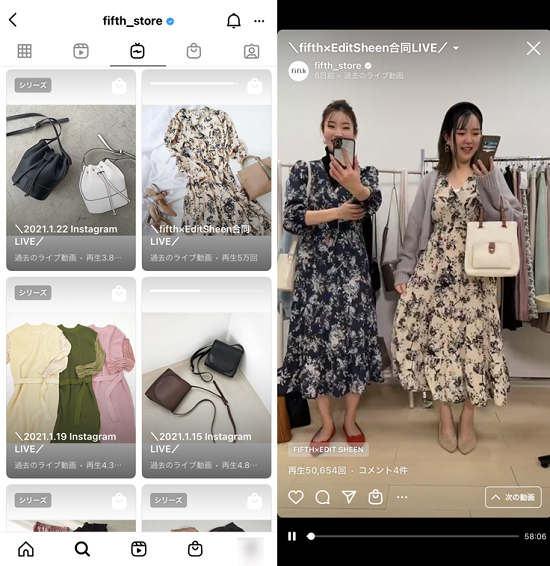
画像引用:https://www.instagram.com/fifth_store/
ライブ配信をほかのユーザーにも見えるかたちで残しておきたい場合は、配信終了後にIGTVにて動画を再シェア・公開して残すことができます。また、InstagramプロフィールのIGTVタブにも過去のライブ配信リストが掲載されるため、ハイライト機能と同じように後から閲覧することが可能です。
アーカイブ機能の操作方法【通常投稿編】
ここからは、実際の操作方法を「通常投稿の場合」「ストーリーの場合」「ライブ配信の場合」の3つのケース別に解説していきます。
投稿をアーカイブに指定する方法
手順1:アーカイブしたい投稿を表示し、画面右上のメニューボタンをタップする
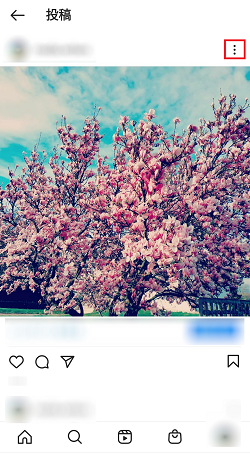
手順2:表示されたメニューから「アーカイブする」をタップする
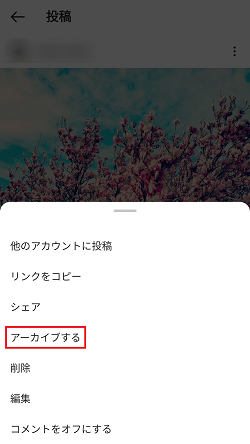
アーカイブした投稿はプロフィール画面に表示されなくなります。
アーカイブした投稿を確認する方法
アーカイブに移動した投稿をあとから確認したい場合は、プロフィール画面の右上にあるアイコンをタップします。
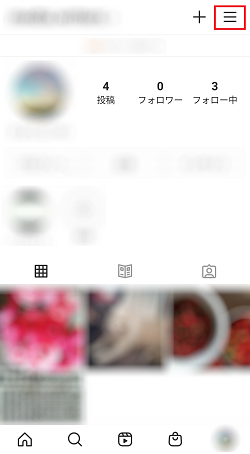
表示されたメニューの「アーカイブ」をタップします。
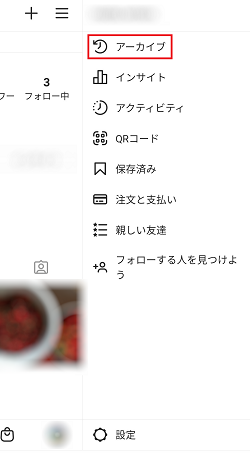
画面上部のメニューをタップすると下部にストーリーズ・投稿・ライブアーカイブの選択肢が表示されるので、アーカイブを確認したい投稿形式を選択します。今回は、「投稿アーカイブ」をタップします。
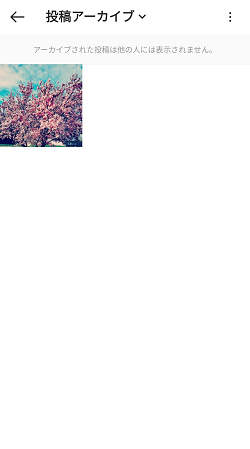
アーカイブされた投稿一覧が表示されます。
アーカイブに指定した投稿を解除する方法
手順1:アーカイブ画面から解除したい投稿を表示し、右上のメニューボタンをタップする

手順2:表示されたメニューから「プロフィールに表示」をタップする
※「削除する」をタップすると投稿そのものが削除されてしまうため注意
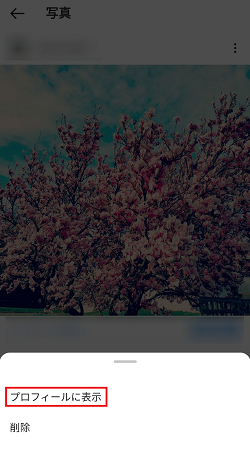
アーカイブを解除すると、再びプロフィール画面の一覧に投稿が表示されるようになります。また、プロフィール画面だけでなくフィード(タイムライン)上でも投稿が再表示されます。
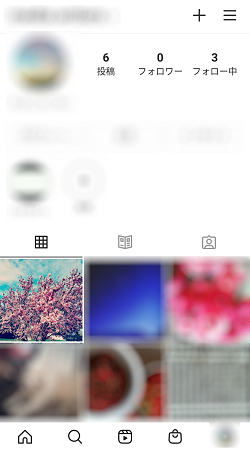
アーカイブ機能の操作方法【ストーリー編】
アーカイブされたストーリーを確認する方法
手順1:プロフィール画面左上の時計マークをタップします。
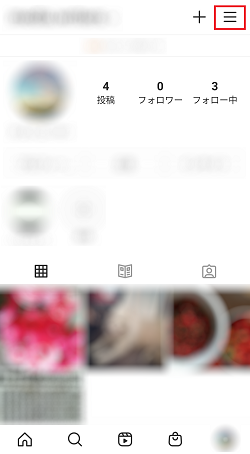
手順2:「アーカイブ」の文字をタップする。
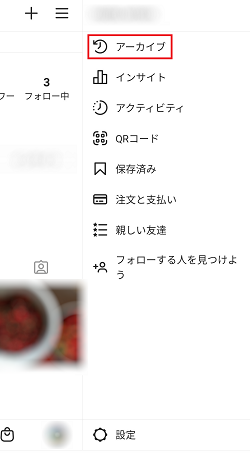
手順3:「ストーリーズアーカイブ」を選択する
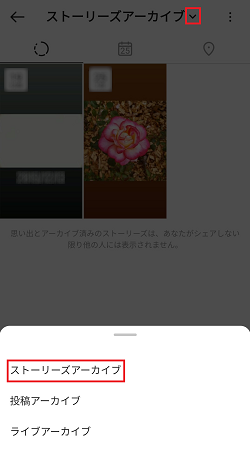
基本的にはデフォルトで「ストーリーズアーカイブ」が表示されますが、それ以外のアーカイブが表示されている場合は、画面上部のマークをタップします。下部にストーリーズ・投稿・ライブそれぞれのアーカイブの選択肢が表示されるので、「ストーリーズアーカイブ」をタップします。
これでアーカイブを確認できます。
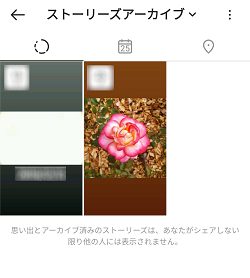
アーカイブされたストーリーを再度ストーリーに投稿する方法
手順1:アーカイブの中から再投稿したいストーリーを表示し、下部中央の「シェア」をタップします。

手順2:ポップアップしたメニュー下部の「シェア」をタップする
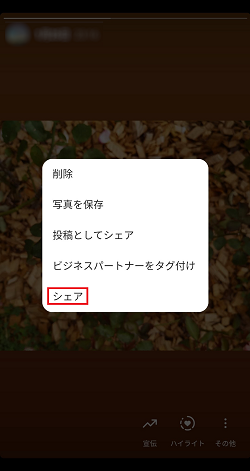
手順3:必要に応じて文字などを入れ、右下の「送信先」をタップして投稿。
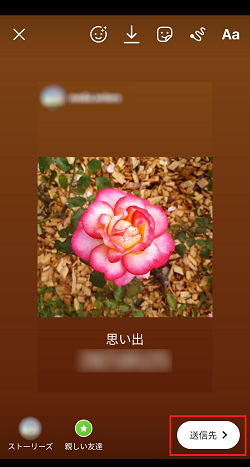
※「思い出」の文字とともに過去の投稿日が自動記載されますが、削除可能です。
手順4:送信先リスト一番上の「ストーリーズ」と書いてある横の「シェア」ボタンをタップする
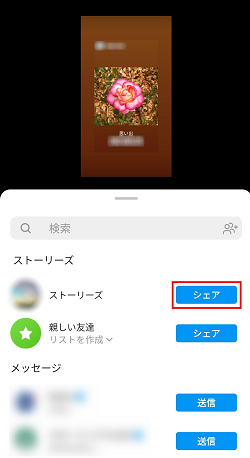
アーカイブされたストーリーを通常投稿としてシェアする方法
手順1:アーカイブの中から通常投稿したいストーリーを表示し、右下の「その他」をタップする

手順2:「投稿としてシェア」をタップする
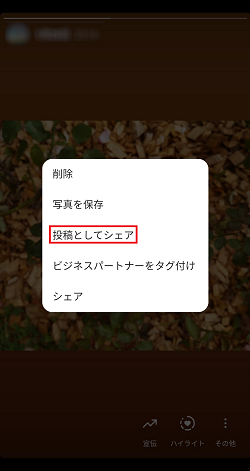
手順3:通常の投稿と同じ画面になるので、キャプションを加えて投稿する
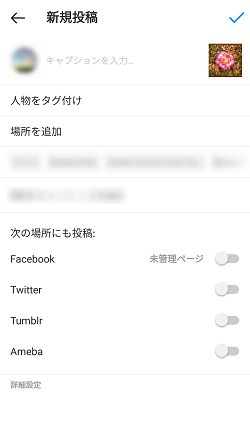
ストーリーをアーカイブしないように設定変更する方法
ストーリーは24時間経過後に自動的にアーカイブへ保存されるようになっていますが、アーカイブしないように設定することもできます。
手順1:プロフィール画面右上の「≡」ボタンをタップする。
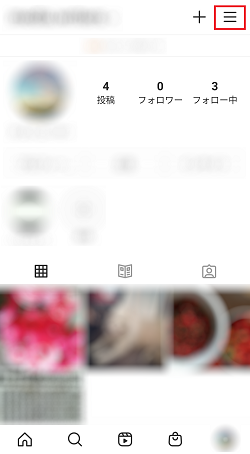
手順2:メニュー下部の「設定」をタップ。
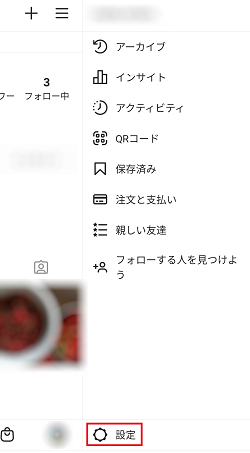
手順3:「プライバシー設定」をタップする。
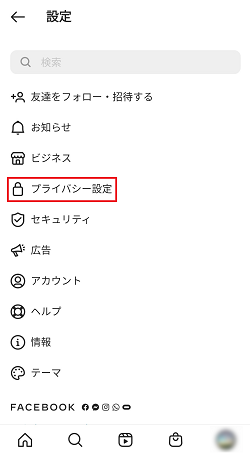
手順4:「ストーリーズ」をタップする。
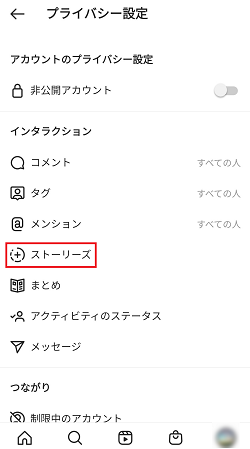
手順5:下の方へスクロールし、「ストーリーズをアーカイブに保存」の設定をオフにする。
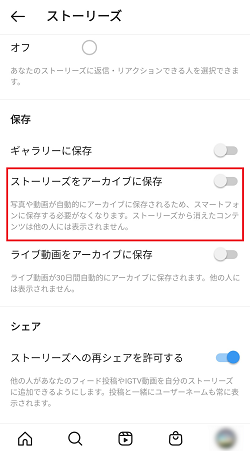
アーカイブされたストーリーをハイライトに追加する方法
手順1:ストーリーズアーカイブの画面の右上「︙」をタップする。
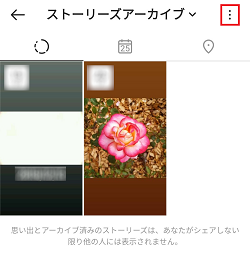
手順2:「ハイライトを作成」をタップする。
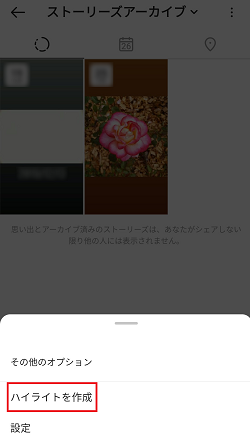
手順3:ハイライトに追加したいストーリーを選択し、右上の「次へ」をタップする。
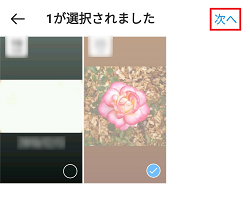
手順4:タイトルとカバー画像を編集し、右上の「完了」をタップする。
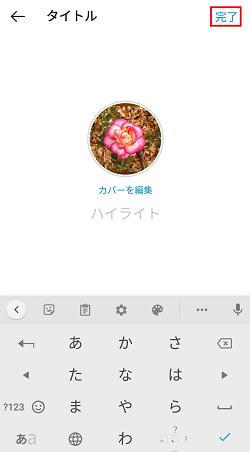
これでハイライトが作成され、プロフィール画面にも表示されるようになります。
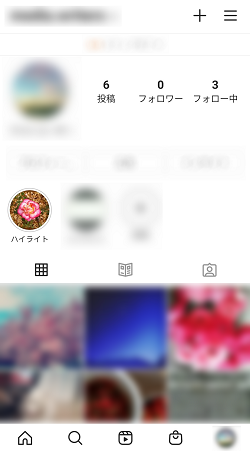
ハイライトの使い方については以下の記事を参考にしてください。
参考:Instagramストーリーズ&ハイライトの効果的な使い方!国内企業の活用事例10選と特長まとめ
アーカイブ機能の操作方法【ライブ配信編】
ライブ配信のアーカイブを設定する方法
手順1:プロフィール画面右上のマークをタップする。
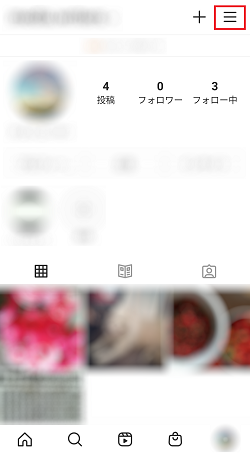
手順2:「アーカイブ」の文字をタップする。
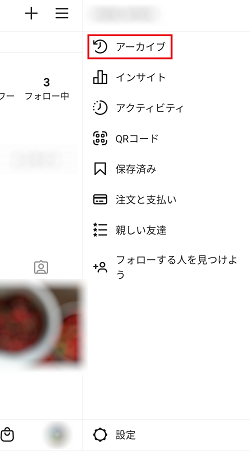
手順3:アーカイブの画面の右上をタップする。
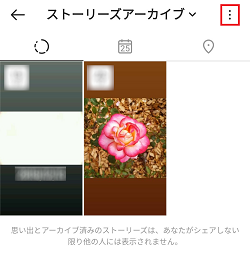
手順4:「設定」をタップする。
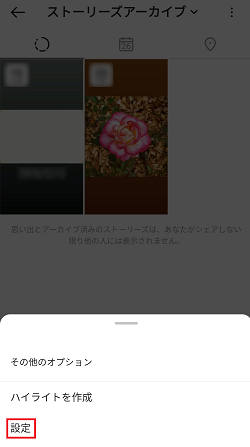
手順5:「ライブ動画をアーカイブに保存」の設定をオンにする。
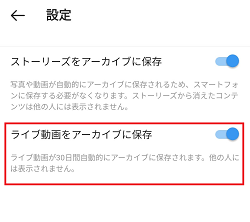
ライブ配信のアーカイブを閲覧する方法
手順1:プロフィール画面右上のマークをタップする。
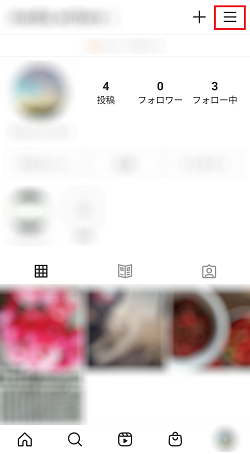
手順2:「アーカイブ」をタップする。

手順3:画面上部のマークをタップすると、下部にストーリーズ・投稿・ライブアーカイブの選択肢が表示されるので、「ライブアーカイブ」をタップする。
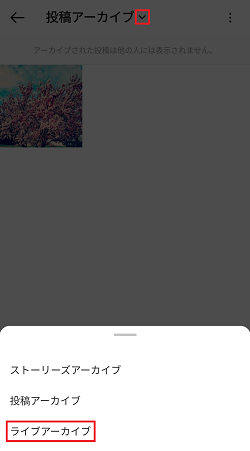
手順4:アーカイブされている、過去30日以内に配信したライブ動画を確認できるので、閲覧したい動画をタップする。

ライブ配信のアーカイブをIGTVでシェアする方法
手順1:アーカイブの中からIGTVでシェアしたいライブ動画を表示し、右下の「シェアする」をタップする。

手順2:カバー画像を設定し「次へ」をタップする。
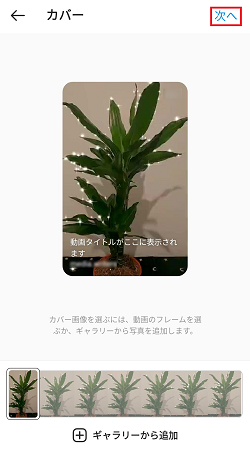
手順3:タイトルとライブ内容の説明(任意)を付け、「投稿する」をタップする。

これでライブ配信がIGTVでシェアされ、プロフィール画面やフィードに表示されるようになります。
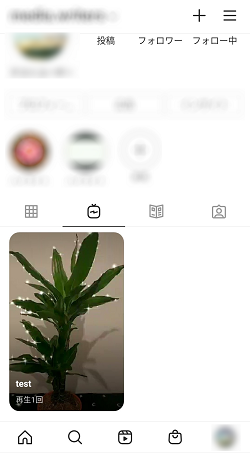
通常投稿のアーカイブ機能の活用方法
アーカイブ機能の使い方がわかったところで、ここからは具体的な活用方法について見ていきましょう。
アーカイブ機能を使う理由として主に考えられるのは、「削除したくないけれど(今は)ほかのユーザーに見せたくない」という投稿がある場合です。例えばどのような投稿が考えられるのでしょうか?
①現在の世界観に合わない写真
例えば、過去に投稿した写真が現在のコンセプトに合わない場合などが挙げられます。特にInstagramでのブランディングを徹底しているアカウントなど、全体に統一感を持たせたいけれど過去の投稿は消したくないといった場合にアーカイブ機能が活躍します。
②グリッド投稿(分割投稿)用の写真をタイムラインに流したくない場合(「#アーカイブ投稿」の活用)
Instagramでは、1枚の画像を3~9枚に分割して投稿し、プロフィール画面で大きな写真のように見せる「グリッド投稿(分割投稿)」が行われるケースが多くあります。その際に、個々の投稿をタイムライン(フィード)に連投したくない場合もアーカイブ機能が活躍します。投稿後すぐにアーカイブ設定し、ある程度時間を置いてから再びプロフィールに表示させることでタイムラインへの連投を防げます。
関連記事:インパクト大! グリッド投稿(分割投稿)の方法と活用事例7選
③キャンペーンや告知に関する投稿で情報が古くなってしまったもの
告知のために一時的にキャンペーンに関する投稿をした際、後から見返してみるとそのキャンペーンに関する投稿が浮いて見えてしまうといった場合があるかと思います。特に統一感にこだわっていないアカウントであっても、古いキャンペーン情報はユーザーの混乱を招く恐れがあるため、キャンペーン終了後は削除したほうがベターです。
しかし、過去のキャンペーン投稿でユーザーから得た反応(コメントやいいね!の数)は今後再びキャンペーンを行う際の判断材料になる可能性が高く、閲覧できなくなるのは惜しいでしょう。その点、アーカイブは投稿を削除せずに保存でき、「誰がいいねしているか」といった情報も残しておけます。
ストーリーのアーカイブ機能の活用方法
24時間経過後に削除されるストーリーは、世界観と合わないけれどフォロワーに伝えたいことや期間限定のキャンペーンなどを投稿するのに便利ですが、アーカイブを活用することで再投稿したりハイライトに使ったりできます。ストーリー用に作成したコンテンツも、一過性のものとしてではなくずっと使うことが可能です。
例えばアパレルであれば、普段の投稿はモデルさんの着用画像のみをアップ、ストーリーではマネキンが来ている状態のシーズンごとの新作を上げて、あとからハイライトにまとめる、など、さまざまな活用方法が考えられます。
関連記事:Instagramストーリーズ&ハイライトの効果的な使い方!国内企業の活用事例10選と特長まとめ
アーカイブ機能を使用する際の注意点
便利なアーカイブ機能ですが、使用する際にいくつか注意したい点があります。
アーカイブされた投稿は、検索結果や埋め込みでも表示されなくなる
まず、投稿をアーカイブに指定している間、その投稿はハッシュタグ検索やスポット検索の結果には表示されません。他ユーザーから閲覧できないようにするための機能なので当然ですが、検索結果として表示したい投稿はアーカイブに指定しないようにしましょう。
また、アーカイブに指定した投稿が外部サイトなどから埋め込みでリンクされている場合、埋め込んでいるサイト側で投稿が表示されなくなってしまうため、こちらも注意が必要です。
アーカイブされたストーリーをダイレクトにシェアするとほかの人にも見えてしまう
アーカイブされたストーリーは、宛先を指定してシェアすることができます。
通常は自分だけにしか見えないアーカイブですが、この方法でシェアをすると送信先の人にはアーカイブされたストーリーの閲覧が可能です。
まとめ
Instagramのアーカイブ機能の使い方や活用方法について解説しました。アカウントのブランディングをはじめ、過去の投稿を整理したい場合など、幅広い場面で活用できる機能です。
操作方法を見ても分かるように簡単な手順でアーカイブに指定または解除が可能なため、削除せずに非公開にしたい投稿がある場合はぜひアーカイブ機能を活用してみてくださいね。
この記事を書いた人:ソーシャルメディアラボ編集部














